Hvor ville vi være uden møder? Få sandsynligvis mere arbejde, men når antallet af mennesker, du arbejder med, når et bestemt antal, bliver møder nødvendige. Det er ikke let at planlægge et møde; du skal kontrollere og sikre dig, at alle er tilgængelige, sørge for, at de ved, hvornår mødet er, og sender en dagsorden. Hvis du arbejder med geografisk spredte, fjerntliggende teams, er det endnu sværere at styre med forskellige tidszoner. Outlook hjælper ikke meget med tidszoner, men det giver dig mulighed for at sende mødeinvitationer og se, hvem der har accepteret eller afvist et møde. Outlook-brugere har mulighed for automatisk at acceptere eller afvise mødeinvitationer baseret på deres tilgængelighed.
Outlook kan advare dig, når du har et mødesammenstød, så det står til grund, at det ved, hvilke af dine tidsvinduer der er gratis. Hvis du ønsker, at Outlook automatisk skal acceptere og afvise mødeindkaldelser, skal du aktivere indstillingen.
Accepter og afvis mødeinvitationer
Åbn Outlook og gå til Fil> Indstillinger. I vinduet Indstillinger skal du vælge fanen Kalender fra kolonnen til højre. Rul ned til afsnittet 'Automatisk accept eller afvisning', og klik på Auto Accepter / Afvis.
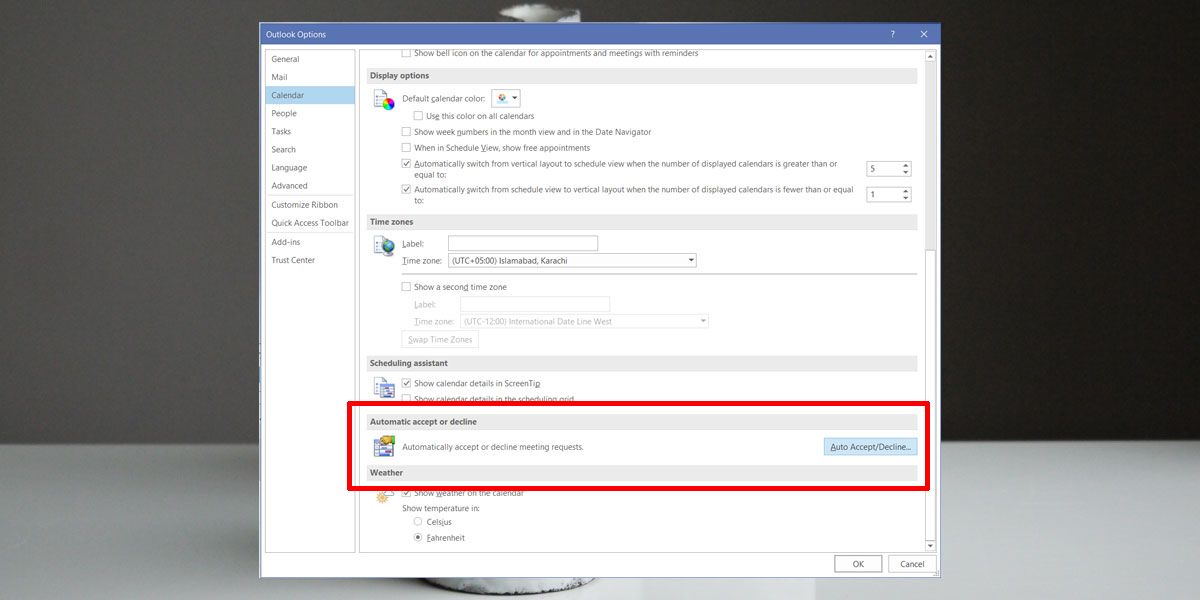
Et lille vindue åbnes med tre muligheder; detden første accepterer mødeindkaldelser, den anden afviser dem, der er i konflikt med eksisterende invitationer, og den tredje afviser automatisk mødeindkaldelser om gentagne møder.
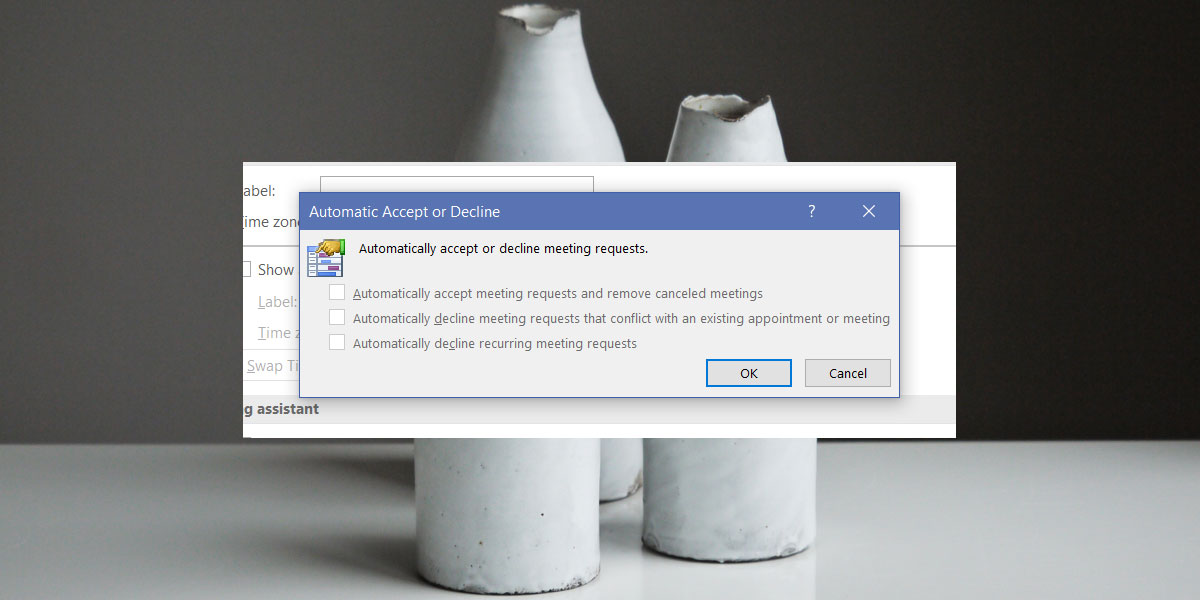
Begrænsninger
Du aktiverer alle disse indstillinger, men sørg for, at du gør detoprethold din tidsplan religiøst i kalenderen. Hvis du ikke har planlagt tid til at arbejde på noget, vil Kalender behandle det som 'tilgængeligt' tidspunkt og acceptere mødeanmodninger om det.
Hvis du ikke har lyst til at udfylde alle aspekteraf din arbejdsdag i kalenderen, skal du kun aktivere muligheden for at afvise mødeanmodninger, der kolliderer med andre forpligtelser, og at afvise tilbagevendende mødeindkaldelser. Du ønsker at have mere kontrol over hvilke invitationer du accepterer.
Outlook giver dig ikke mulighed for at indstille acceptabel tid ellertilgængelige timer, som andre mennesker i din organisation kan se, når de inviterer dig til et møde. Hvis det gjorde det, kan du bruge dem til at automatisere accept af invitationer. Hvis du stadig ønsker at automatisere at acceptere mødeindkaldelser, men ikke kan gider at udfylde din tidsplan, skal du tilføje navngivne begivenheder i kalenderen for de timer, du planlægger at bruge på arbejde. Outlook vil ikke verificere, om du tilføjer en reel begivenhed eller opgave, så bare tilføj noget og gør det længe nok til at dække den tid, du ikke kan deltage i et møde. Dette skygger det lidt, men det er den enkleste løsning, der findes.




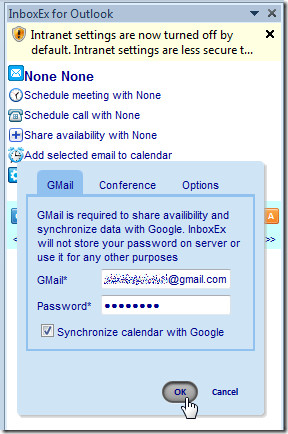








Kommentarer